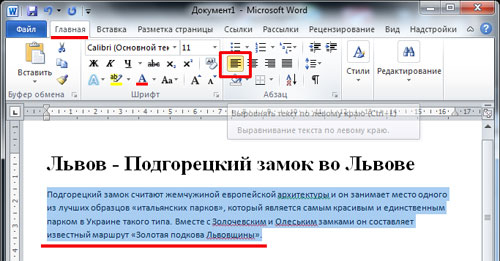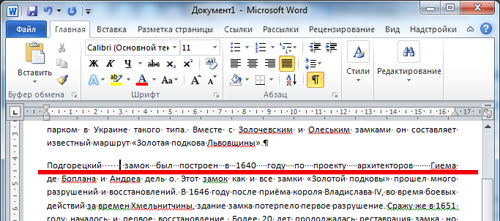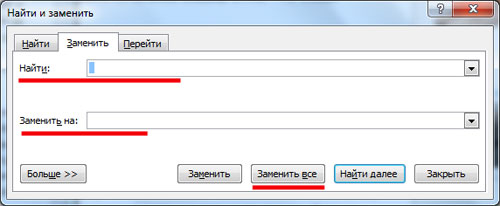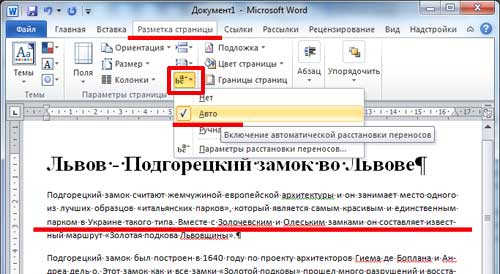Come rimuovere un grande gap nella parola. Come rimuovere le lacune extra nella parola
Ragioni per intervalli troppo grandi tra le parole in documenti Parola. Può essere diversi - questo potrebbe essere una conseguenza dei comandi applicati della formattazione dell'intero testo o dei suoi blocchi separati o utilizzando simboli speciali anziché spazi ordinari. Ciascuna delle ragioni ha i propri modi per eliminare, ma se si scopre esattamente la sorgente del difetto nel testo non riesce, è possibile applicare costantemente tutti i mezzi.
Istruzione
Succede spesso che dopo aver formattato il testo, le tue lacune si muovevano e stanno più volte in fila. Tale documento non sarà più in grado di andare a lavorare o studiare, in quanto è scomodo da leggere, e ha un aspetto completamente errato. Fissare è possibile in due modi, a seconda di quanti spazi sono richiesti o sostituiti. Prova entrambe le opzioni e seleziona il meglio.
Come rimuovere un divario multiplo nella parola
Il programma Microsoft Office Word ha i propri tasti di scelta rapida che usano molto più convenienti rispetto a fare costantemente clic sul mouse e porta via molto tempo. In questo esempio, cercherai di goderti. Apri il tuo file nel programma di parole.
- Metti immediatamente il cursore sul posto in cui c'è uno spazio multiplo indesiderato.
- Ora evidenzia l'intero spazio, mettendo il cursore al suo inizio, aggrappando il pulsante sinistro del mouse, e quindi allungarlo fino alla fine.
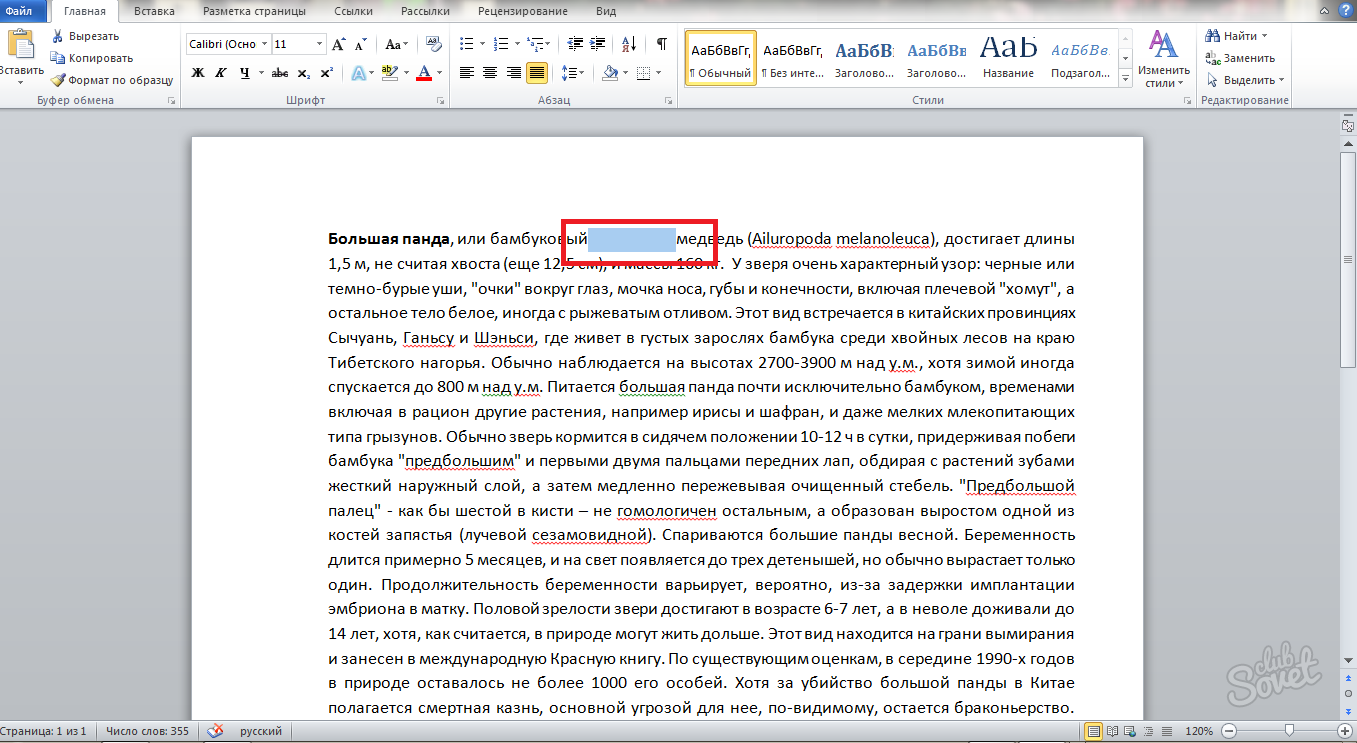
- Sulla tastiera, tieni premuto la combinazione "Ctrl + Shift + Space" contemporaneamente.
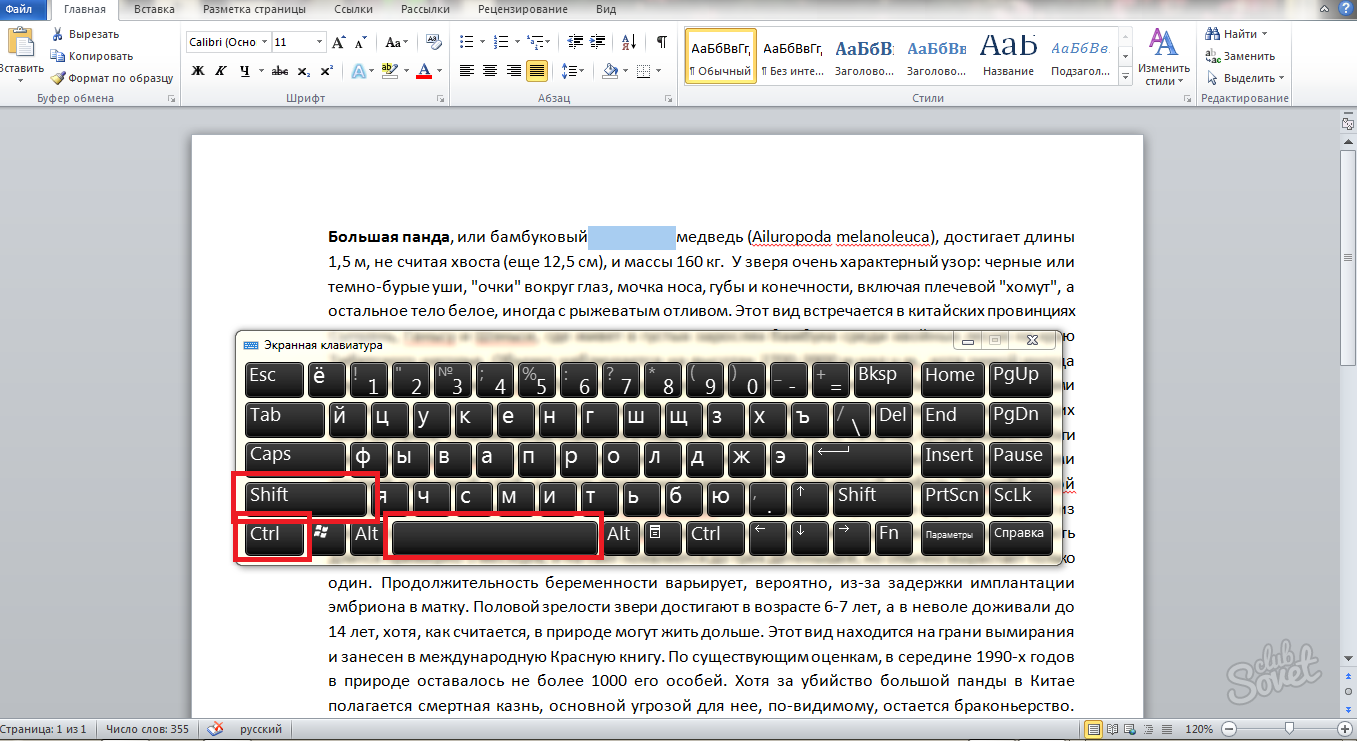
- Ora vedi cosa sei successo.
Il più spazio è soppresso, e al suo posto il solito simbolo dello spazio. Questo metodo è molto veloce e ideale per casi isolati nel documento. Se hai notato diversi spazi nel file Word, e sarà il momento di eliminarli troppo tempo, quindi utilizzare il secondo metodo.

Come rimuovere tutte le lacune multiple nel documento di Word
Dopo aver formattato il testo o copiarlo su risorse di terze parti, è possibile che si verifichino più spazi su ciascuna riga. In questo caso, il primo metodo dell'articolo non ti adatterà. Prova la seguente opzione:
- Apri il tuo file di parole.
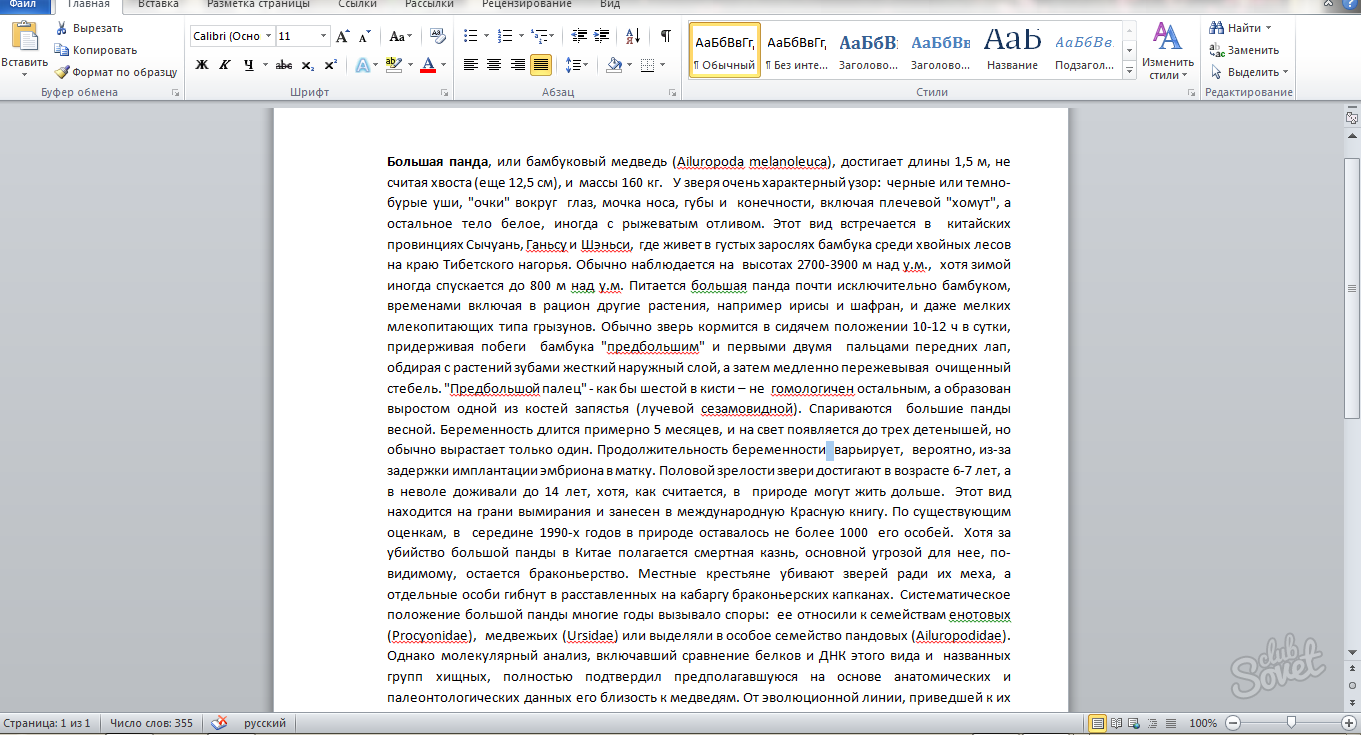
- Determina per te stesso, molti sono fatti in difetti con spazi. Se li correggono manualmente, trovarlo nella scheda "Home" "Sostituisci" nell'angolo in alto a destra.

- Cliccaci sopra. Troverai la finestra "Trova e sostituisci".
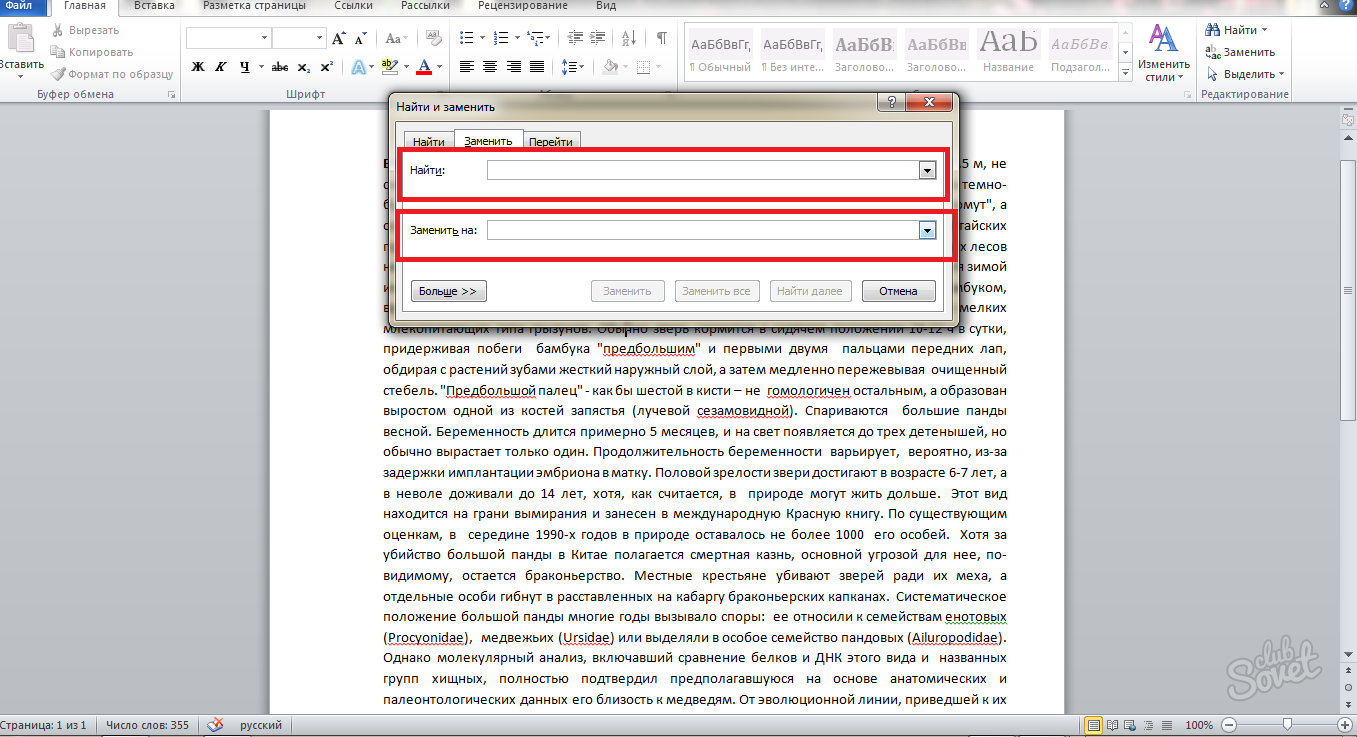
- L'essenza della finestra è la seguente: Nella riga superiore "Trova" è necessario inserire i tuoi spazi multipli se ce ne sono tre, quindi immettere tre, se due, rispettivamente, due. Nella riga inferiore "Sostituisci" è necessario scrivere qualcosa che sostituiamo i caratteri superiori. Nel nostro caso, questo è uno spazio e mettilo in questo campo.
- Fare clic sul pulsante "Sostituisci tutto".
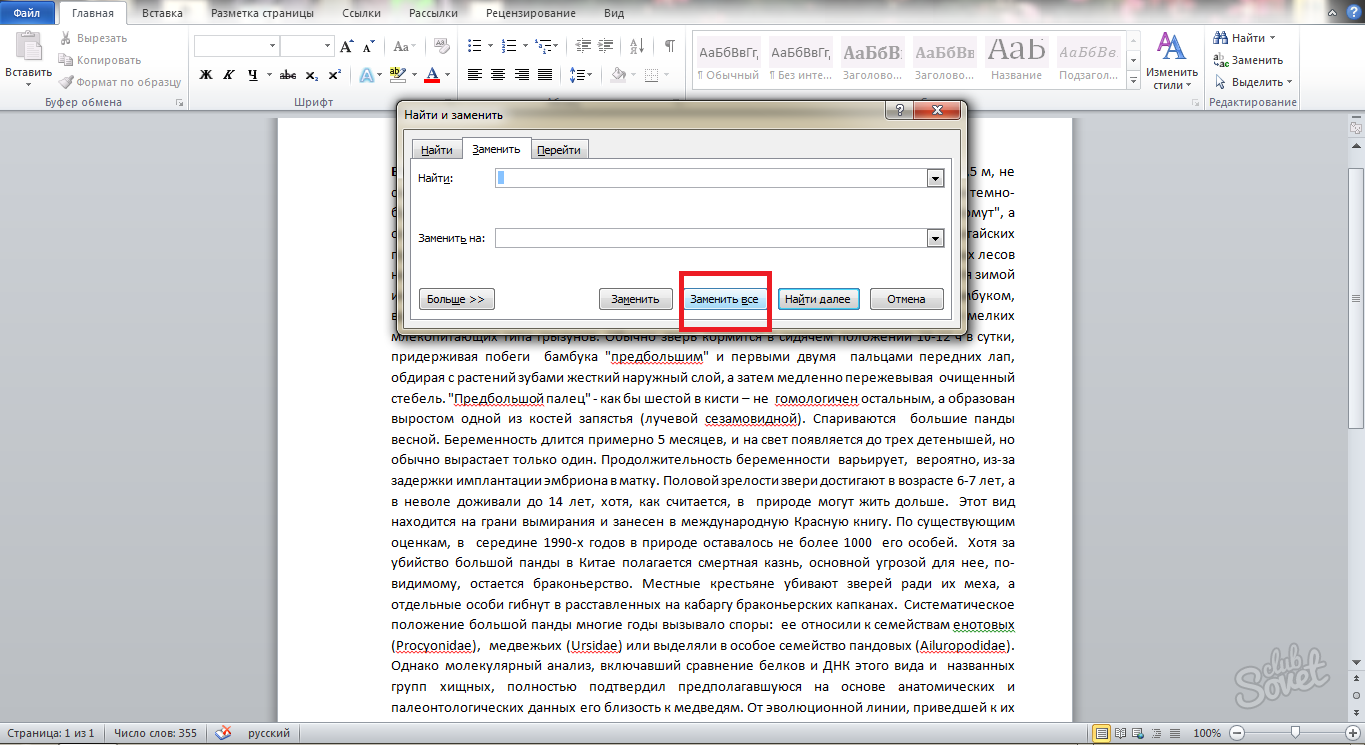
- In pochi secondi, il programma sostituirà e cercherà i caratteri desiderati. Aspetta, quindi prestare attenzione allo schermo. Sarà una grande notifica di quanti inserimenti sono stati sostituiti. Nello screenshot qui sotto puoi vedere che vengono prodotti venticinque pezzi.
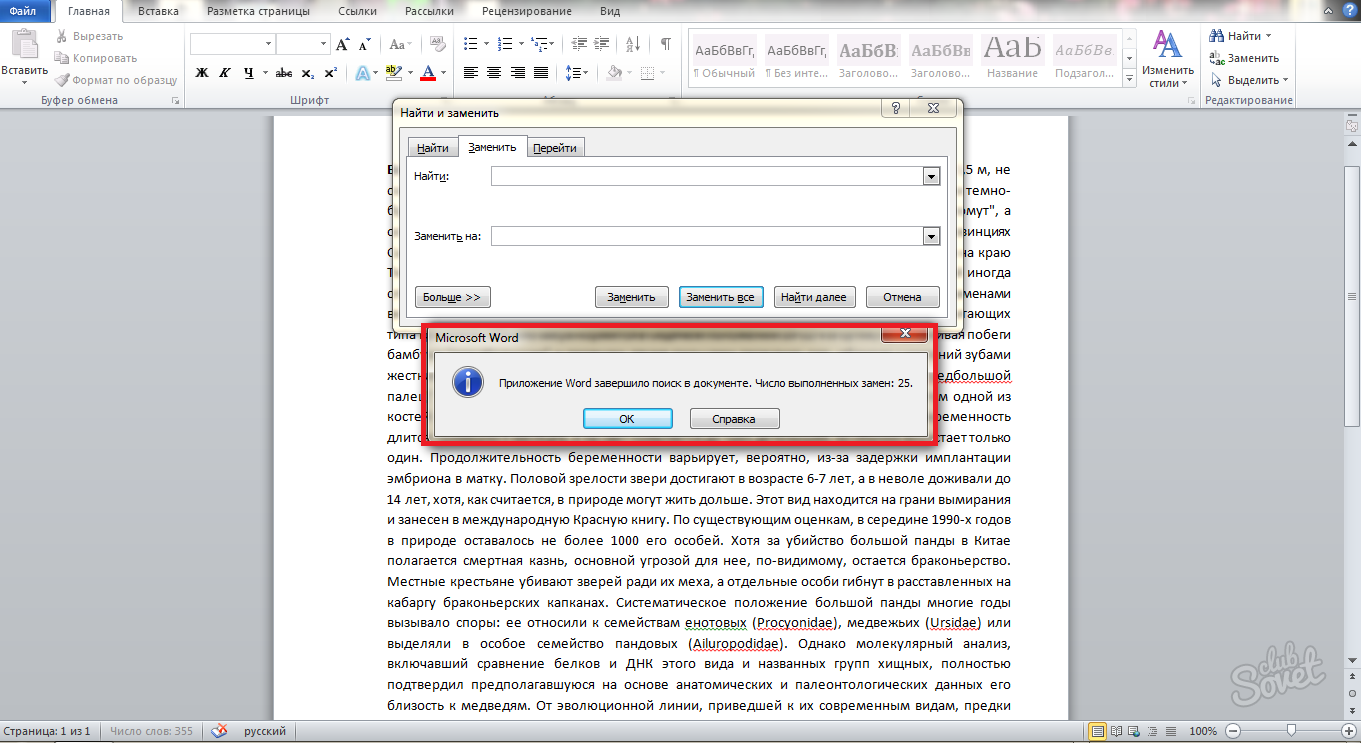
- Ora premi il tasto "OK" e guarda cosa è successo al tuo testo.

Tutti gli spazi vuoti sono stati livellati e sono diventati uno. Se si ricorda la combinazione di tasti di scelta rapida "Ctrl + H", non dovrai cercare il campo "Sostituisci" nell'intestazione del programma. Con questa combinazione, si chiama immediatamente la finestra "Sostituisci e incolla" immediatamente e continua a lavorare a partire dal punto di sostituzione.
Ogni volta che scrivi un documento in Microsoft Office Word, pensa in una volta, quale formattazione del testo verrà eseguita. Se metti immediatamente la formattazione desiderata, quindi liberarsi dall'ulteriore correzione continua degli errori effettuati quando il testo viene ristrutturato da un markup di pagina all'altro. Inoltre, può influire sull'ulteriore modifica della larghezza del bordo della pagina e dei suoi paragrafi.
Per un maggiore materiale di fissaggio, guarda la lezione video qui sotto:
Ci sono molte ragioni diverse per la comparsa di tali grandi spazi vuoti che rovinano il tutto aspetto Documento di testo: la maggior parte spesso questa è una conseguenza dell'utilizzo di caratteri errati durante la formattazione del testo. La corretta formattazione del testo può essere abbastanza complessa e a lungo termine quando è necessario applicare il massimo metodi diversi Sbarazzarsi di lunghi lacune.
Spazi di formattazione nel testo
- Prima di iniziare gravi azioni per formattare il testo, prima cerca di scoprire il motivo. Se si è impostato su Allineamento standard con un set per il testo, l'editor può tracciare e regolare automaticamente la dimensione degli spazi nel testo in modo che l'allineamento sia il più corretto possibile. E per questo, l'editor si estende automaticamente le lacune in modo che la prima e l'ultima lettere di ciascuna riga siano sullo stesso livello da ciascun bordo del documento. In questo caso, il testo rimarrà con spazi lunghi e regolerà manualmente, eliminando o aggiungendo le parole necessarie lungo il percorso del testo.
- Successivamente, assicurati che le schede speciali delle schede non siano utilizzate al posto degli spazi di testo standard, che vengono utilizzati raramente, ma possono ancora incontrarsi nei testi. Questo vale per scaricare da Internet. file di testo o file il cui formato è stato modificato. Aprire la modalità Tab nel documento e visualizzerà tutti i suoi caratteri. I segni di schede sono piccole frecce simili a quelle sono stampate sul pulsante ENTER sulla tastiera. Se il problema è in tabulazione, spendi semplicemente l'autore, è molto veloce e non richiede competenze aggiuntive. Basta lavorare sull'icona della scheda nell'icona della tabella e impostare il comando per sostituirlo con uno spazio regolare. Fai clic su Sostituisci tutto e esegui l'autore di tutto il documento. Tutti gli spazi dopo che dovrebbero essere una dimensione normale. Come puoi vedere, è la scheda che più spesso ha un'importanza fondamentale durante la formattazione documenti di testo, quindi ha bisogno di essere pagato ad alta attenzione in modo che il destinatario non veda un documento impreciso con spazi non standard quando si invia il destinatario.
- Dati Due metodi consentono di correggere le lacune in qualsiasi situazione con le loro dimensioni non standard. L'editor di testo della parola offre grandi opportunità per la funzionalità del programma e consente di formattare il testo, quindi adatto per la progettazione di documenti di testo.
Come rimuovere i grandi spazi: video
Molti utenti affrontano spesso un tale problema come grandi lacune tra le parole in Word. Gli editori esperti sanno perfettamente qual è la ragione e come rimuovere il divario tra le parole nella "parola", ma i nuovi arrivati \u200b\u200balla vista di un tale stupore cadono in uno stupore, temendo qualcosa da fare per non danneggiare.
In questo articolo parleremo solo di come rimuovere il divario tra le parole nella "parola". Tutte le cause di questo fenomeno saranno presentate e i modi per eliminarlo sarà chiaramente dimostrato. Inoltre, questi metodi sono parecchio, quindi tutti troveranno colui che lo aiuterà.
Allineamento della larghezza
Ora affronteremo come rimuovere il divario tra le parole nella "parola" quando si allinea in larghezza. Questo motivo è il primo nell'elenco di prevalenza. Numero considerevole di utenti, di fronte al problema delle grandi lacune, incontrarlo. Ma non dovresti aver paura, è fisso molto semplice. Letteralmente per un paio di clic con il mouse.
L'essenza risiede nel fatto che il programma di parole allinea erroneamente il testo. Ma vale la pena notare che ciò è dovuto al fatto che la configurazione della formattazione dello stesso testo è stata impostata in modo errato.
Puoi gestire questo "malfunzionamento" in due modi. Il primo implica la modifica del layout del testo. Vale la pena notare che questo metodo funzionerà solo se la formattazione del documento è necessaria il documento. Pertanto, non è adatto a tutti. Ma vale ancora la pena accenderlo. Quindi, per sbarazzarsi di grandi spazi, prova semplicemente ad allineare il testo sul bordo sinistro. L'opzione corrispondente è nella scheda "Home". Se non riesci a trovarlo, quindi utilizzare la combinazione di tasti Ctrl + L.
Ma cosa succede se non funziona? C'è un secondo metodo - con tasti a caldo. Ora scopriamo come rimuovere il divario tra le parole nei tasti "Word".
L'essenza è molto semplice, è necessario sostituire lunghe lacune corte. Inoltre, un breve gap non è appropriato per la chiave, come molti potrebbero pensare e una combinazione speciale: Shift + Ctrl + spazio. Hai solo bisogno di alternarlo alternativamente a lungo lacune e cambiarli a breve. Ora sai come rimuovere il divario tra le parole in "Word" in larghezza. Bene, andiamo avanti.
Fine della stringa
Chissà qual è la "fine della stringa"? È vero: questo è un segno non stampato nella "parola". Appare quando si preme SHIFT e INVIO. Fare clic su questa combinazione e il programma Word non effettua un paragrafo, ma salta fino alla stringa successiva.
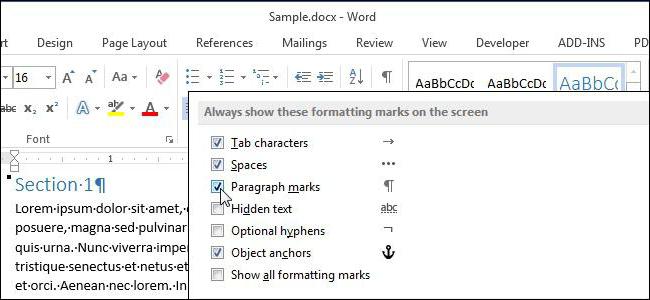
È degno di nota che se l'allineamento del testo non è largo, non noterai la differenza, ma altrimenti appariranno i lunghi lacune molto fastidiosi. Affrontiamo come rimuovere il divario tra le parole nella "parola" in una situazione simile.
Per cominciare, è necessario abilitare la visualizzazione dei caratteri non selezionati. Puoi farlo nella scheda "Home" nella sezione "Paragrafo". La posizione di questa funzione è possibile guardare nell'immagine.
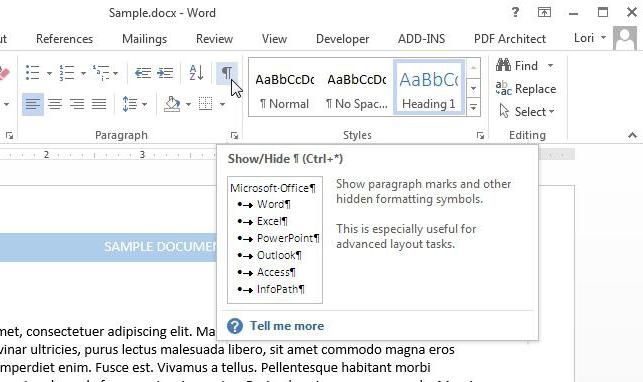
Premendo il pulsante all'estremità della linea in cui ci sono lunghi paragrafi, è necessario osservare la corrispondente "fine del segno della stringa". Sembra che una freccia curva rimasta. Per sbarazzarsi del problema, basta prendere ed eliminare questo segno. Puoi farlo sia lo backspace che la cancellazione della cancellazione.
Simbolo della scheda
Cos'è "Tabulation"? Questa è l'opzione nella "parola", che ti consente di strutturare il testo. È abbastanza significativo, ma nel nostro caso crea solo problemi. Chi non lo sa, questo personaggio è inserito nel tasto Tab. E visualizza visivamente uno spazio (lungo). È ciò che non abbiamo bisogno.
Questo problema può essere rimosso allo stesso modo della "fine della stringa". Basta visualizzare i segni non stampabili e vedrai le frecce dirette a destra, in quei luoghi in cui vale la tabulazione. Tutto quello che devi fare è evidenziare questo simbolo e premere lo spazio. Quindi, risolvi la situazione. Quindi hai imparato l'ultima ragione e l'ultimo modo, come rimuovere il divario tra le parole nella "parola".
Sostituzione del tabulazione
Ma cosa succede se i simboli della scheda nel testo dello oscurità-sporco? Accetto, perché non è un'opzione per sostituire ciascuno di loro manualmente. Può trascorrere una grande quantità di tempo, e molti semplicemente arrendono. Ora capiamo come sostituire immediatamente tutti i personaggi.
Il metodo per il dolore è semplice. Molti sanno che nella "parola" c'è una tale funzione come un cambio di testo. È per questo che usiamo.
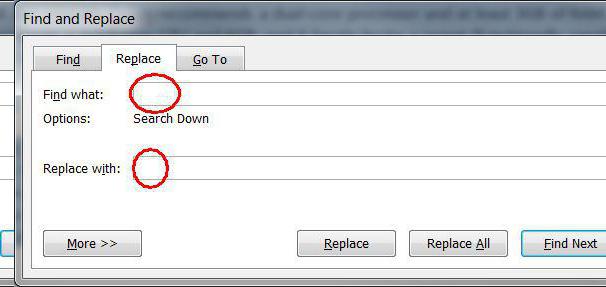
Quindi, seleziona il simbolo della scheda e copialo. Dopodiché, apri la finestra "Trova e sostituisci". Questo può essere fatto premendo Ctrl + H. Ora nel campo "Trova", inserire il simbolo della scheda e nel "sostituire" lo spazio. Fai clic sul pulsante "Sostituisci tutto".
Sopra menzionato tutte le ragioni della comparsa di ampi spazi nel testo e tutti i modi per eliminarli sono stati menzionati.
Come rimuovere grandi lacune nella parola.Cause - perché in parola tra parole grandi spazi - forse diversi. In questo articolo, ti parlerò di alcuni modi per risolvere questo problema.
Testo sdraiato in larghezza
Se nel documento non è necessario che il testo sia stato allineato per larghezza sulla pagina: le prime lettere di ciascuna riga si trovano su una linea verticale, così come quest'ultima, è possibile allineare tutto il testo sul bordo sinistro. Per fare ciò, evidenziamo il frammento desiderato, o l'intero testo premendo Ctrl + A (qui e poi in tutte le combinazioni di tasti, vengono utilizzate le lettere inglesi). Quindi nella scheda Home, fare clic sul pulsante "Allinea il testo sul bordo sinistro" o Ctrl + L.
Segni di schede
A volte la causa di una grande distanza tra le parole può essere tabs. Per verificare se vengono utilizzati nel documento, è necessario abilitare segni non stampabili: premere l'icona, esternamente molto simile a PI. Tabuloso nel documento viene visualizzato come arroganti. Se questi sono presenti, li cancelliamo e mettiamo gli spazi. Spazi B. segni non stampabili Visualizzato il punto: un punto è uno spazio.
Se ci sono molte schede, puoi sostituire. Mettiamo il cursore all'inizio del testo. Quindi evidenziamo una scheda della tabulazione, cioè. Freccia e copialo - ctrl + c; Fare clic su Ctrl + H e nella finestra sulla scheda "Sostituisci" nel campo "Trova" Impostare il cursore e fare clic su Ctrl + V. Nel campo "Sostituisci a", mettiamo uno spazio. Premere il pulsante "Sostituisci tutto". Avanti Pops Up Information Window, che mostra il numero di sostituzioni.
Firmare "riga fine"
Se si dispone di tutto il testo assegnato in larghezza, ed è impossibile modificare in modo diverso, e l'ultima riga del paragrafo è fortemente allungata, è possibile alla fine di questa riga c'è un'icona "fine del paragrafo". Per cominciare, accendere i segni non stampabili - la "fine del paragrafo" viene visualizzata come freccia curva. Se hai una tale linea alla fine della linea, quindi semplicemente eliminarlo: mettiamo il cursore alla fine dell'ultimo paragrafo della parola e fai clic su "Elimina".
Questa opzione è possibile: hai copiato il testo da Internet, e tra le parole che vale la pena non un spazio, ma due o tre, quindi la distanza è ingrandita. Con i segni non prodotti inclusi tra le parole devono essere diversi punti neri. Eliminali in tutto il documento - per un lungo periodo, quindi usiamo la sostituzione. Fare clic su Ctrl + H, nel campo "Trova", mettiamo due spazi nel campo "Sostituisci" - uno, fai clic su "Sostituisci tutto". Se necessario, nel campo "Trova" puoi mettere tre, poi quattro, ecc. Distanziali e sostituirli per uno.
Sillabazione
Se il documento è autorizzato a utilizzare il trasferimento di parole, la distanza tra le parole può essere modificata dal seguente modo. Assegna l'intero testo Ctrl + A, vai alla scheda "Layout della pagina", a "Opzioni di pagina" Fare clic sull'icona di trasferimento e scegli "Auto". Di conseguenza, i segni del trasferimento sono collocati nel testo e la distanza tra le parole diminuisce.
In questo articolo ci siamo provati rimuovere grandi spazi tra le parole in Word. Spero di averlo.